Trdi diski v vašem računalniku z operacijskim sistemom Windows 10 so pomemben del strojne opreme za delovanje računalnika. Zato bo način, kako skrbite za trdi disk, vplival na to, kako dobro bo deloval.
Brez trdega diska ne bi mogli uporabljati računalnika, kot običajno, ker je tam shranjen OS. Poln trdi disk je lahko tudi vir težav, kot je nezmožnost dostopa do datotek. Tukaj je opisano, kako lahko preverite zdravje trdih diskov vašega računalnika.
Kako preveriti zdravje trdega diska z uporabo ukaznega poziva
Ker boste za to potrebovali ukazni poziv, ga odprite z iskalnim poljem, da ga odprete. Ko je odprt, vnesite naslednji ukaz:
wmic diskdrive pridobi status, model
V rezultatih boste videli model trdega diska in ali je zdrav ali ne.
Preverite stanje trdega diska z uporabo File Explorerja
Odprite File Explorer s pritiskom na Tipke Windows in E. V podoknu na levi kliknite na Ta računalnik možnost in z desno tipko miške kliknite pogon.
Ko se prikaže novo okno, kliknite na Polje z lastnostmi, ki mu sledi Zavihek Orodja.
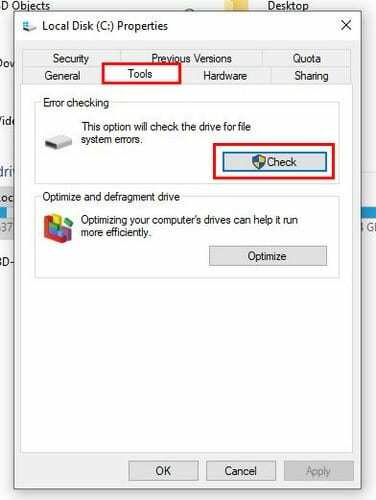
Ko ste na zavihku Orodja, kliknite na Gumb za preverjanje. Videli boste sporočilo, ki vas obvešča, da ni bila najdena nobena napaka, vendar lahko še vedno kliknete možnost Scan Drive.
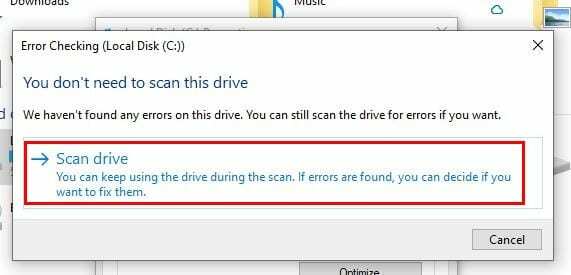
Zaključek
S preverjanjem zdravja vaših trdih diskov, čeprav ne predstavljajo težav, lahko preprečite pomembnejše težave. Težave je veliko lažje in hitreje odpraviti takoj, ko se pojavijo. Ali običajno preverite stanje trdih diskov šele, ko vam začnejo povzročati težave?